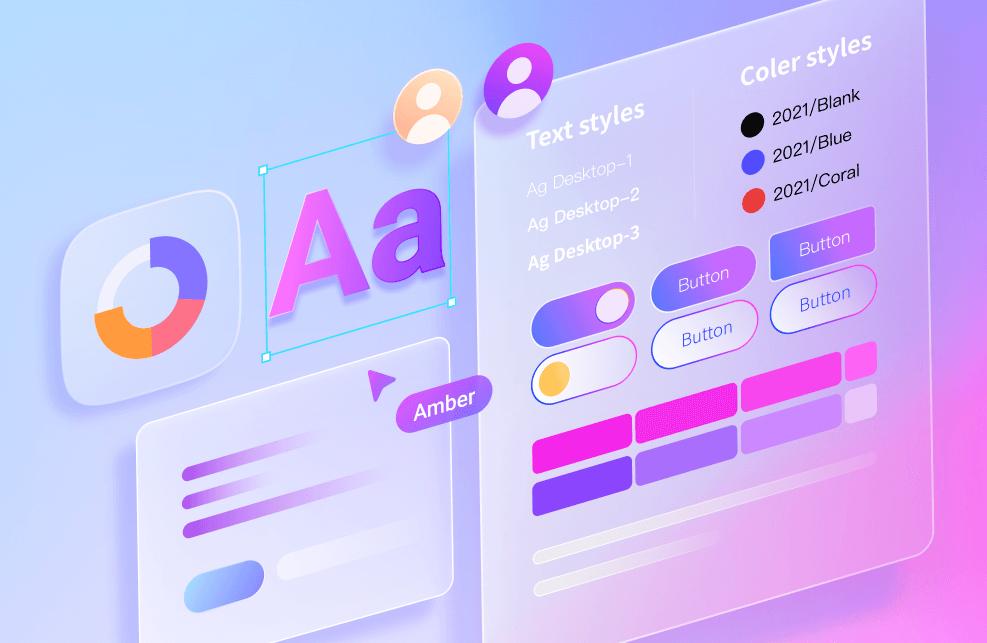文字是界面的重要组成部分,字间距美观的界面,有助于用户更好地进行阅读。因此,对于设计师来说,了解文字排版的技巧,可以帮助我们创造出更好的产品视觉体验。而文字排版涉及字体、字号、字重、字间距、字颜色等关键要素。尤其是在阅读场景下,文字间距是影响阅读效率的关键,通过字间距调整有助于让文字更加漂亮和清晰。如果你之前还未了解过字间距,那么今天就在这里给大家讲讲:如何使用在线字体软件Pixso进行字间距调整。
字间距是什么意思?
字间距包括两部分,第一是横向字符与字符的间距;其次是纵向行与行的间距。这里Pixso设计师想要重点讲解的是字符与字符之间的水平间距,即字间距。
当进行字距调整时,我们可以调整两个字符之间的距离,以使其看起来更加协调。我们知道在西文排版中,字间距是非常重要的参数,这主要是因为英文字母的外形是不同的,其所占的宽度空间也就不同,在设计时往往需要进行重新调整。
例如,字母“ P ”比字母“ I ”在水平方向上占用更多空间,如果这两个字母使用相同字距会导致视觉上看起来不协调。而在中文排版中,设计海报等标题等品牌字体时,也需要仔细斟酌其字距。想要了解更多高级感排版技巧,请参阅:《9个文字排版技巧,让界面高级感狂飙!》。
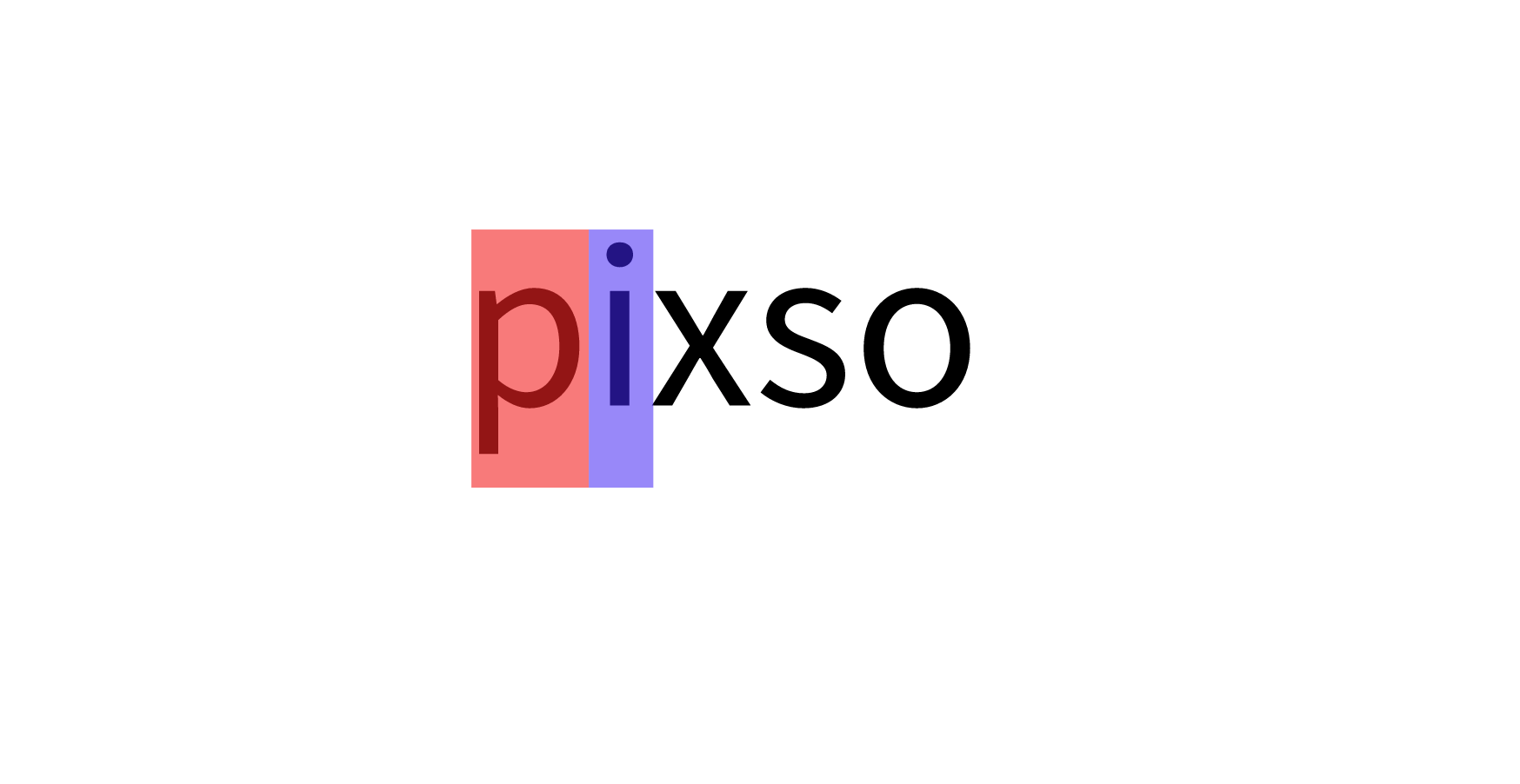
字间距调整的3个技巧
如下图所示,使用Pixso工具进行字距调整非常简单。点击上方注册按钮,直接免费使用字体软件Pixso。
首先使用文本工具,快捷键【T】输入文本"pixso",然后再Pixso工具的设计属性下的文本模块,调整下图框选部分的字间距数值,就可进行字间距调整。
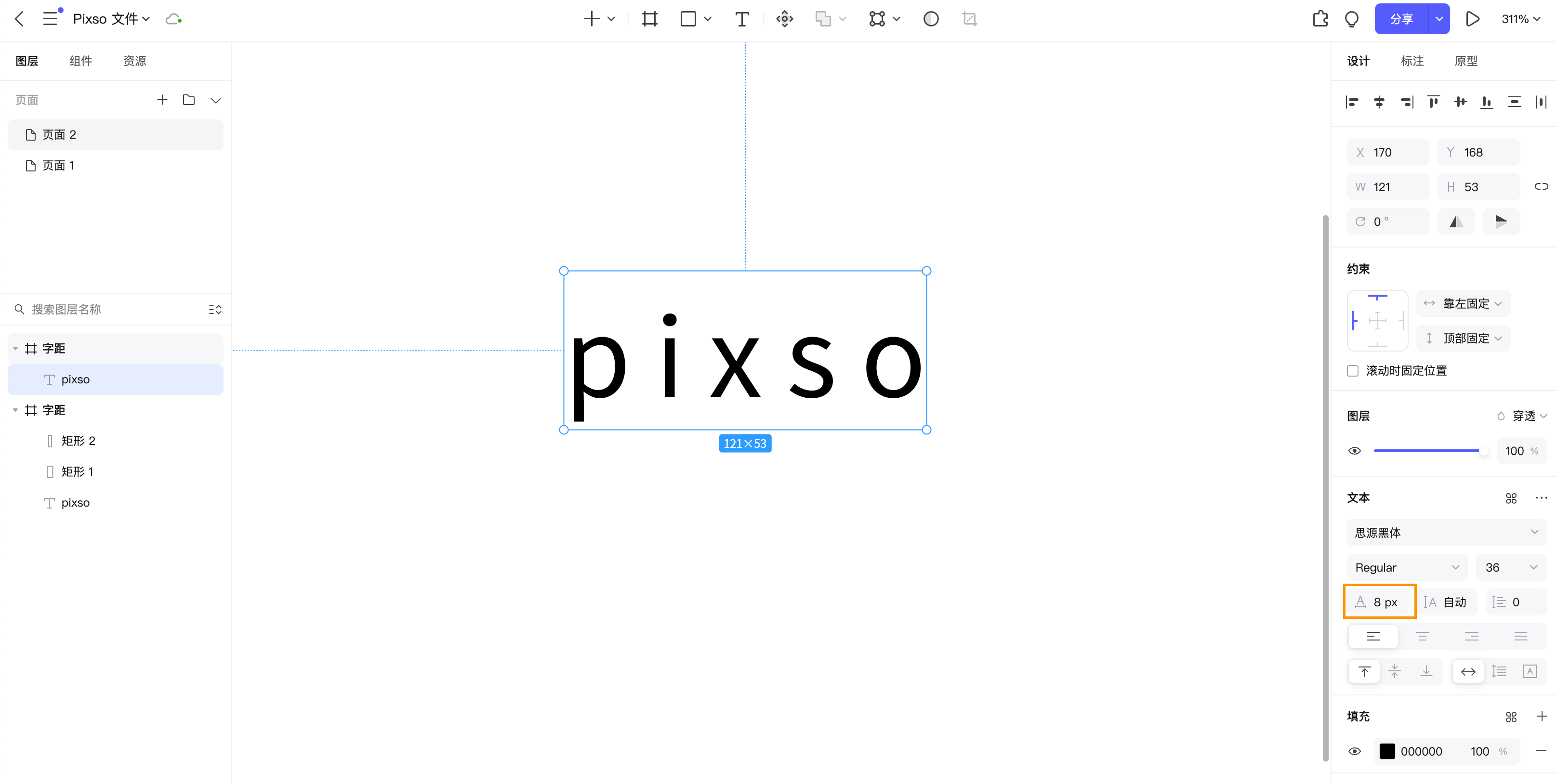
但这里,Pixso设计师想要重点说明的是,字距的调整更多的需要通过设计师的视觉感知来判断合适的字距是什么,这在文本的更有视觉吸引力的表达方面至关重要。
那么,在进行字距调整时,对于还没什么经验的设计师,该如何进行调整把控,才能做出好的字距调整呢?这里,Pixso设计师,也给大家总结了以下几个要点:
2.1 缩小界面观察
字间距调整是一个非常注重细节的过程,通过缩小界面,可以帮助我们确认文字是否与放大界面看起来一样紧凑。例如,如果当缩小缩小界面时即从远处看文字时,文字字母间的距离无法辨认,那么可能就需要加宽它,以保证其识别性。
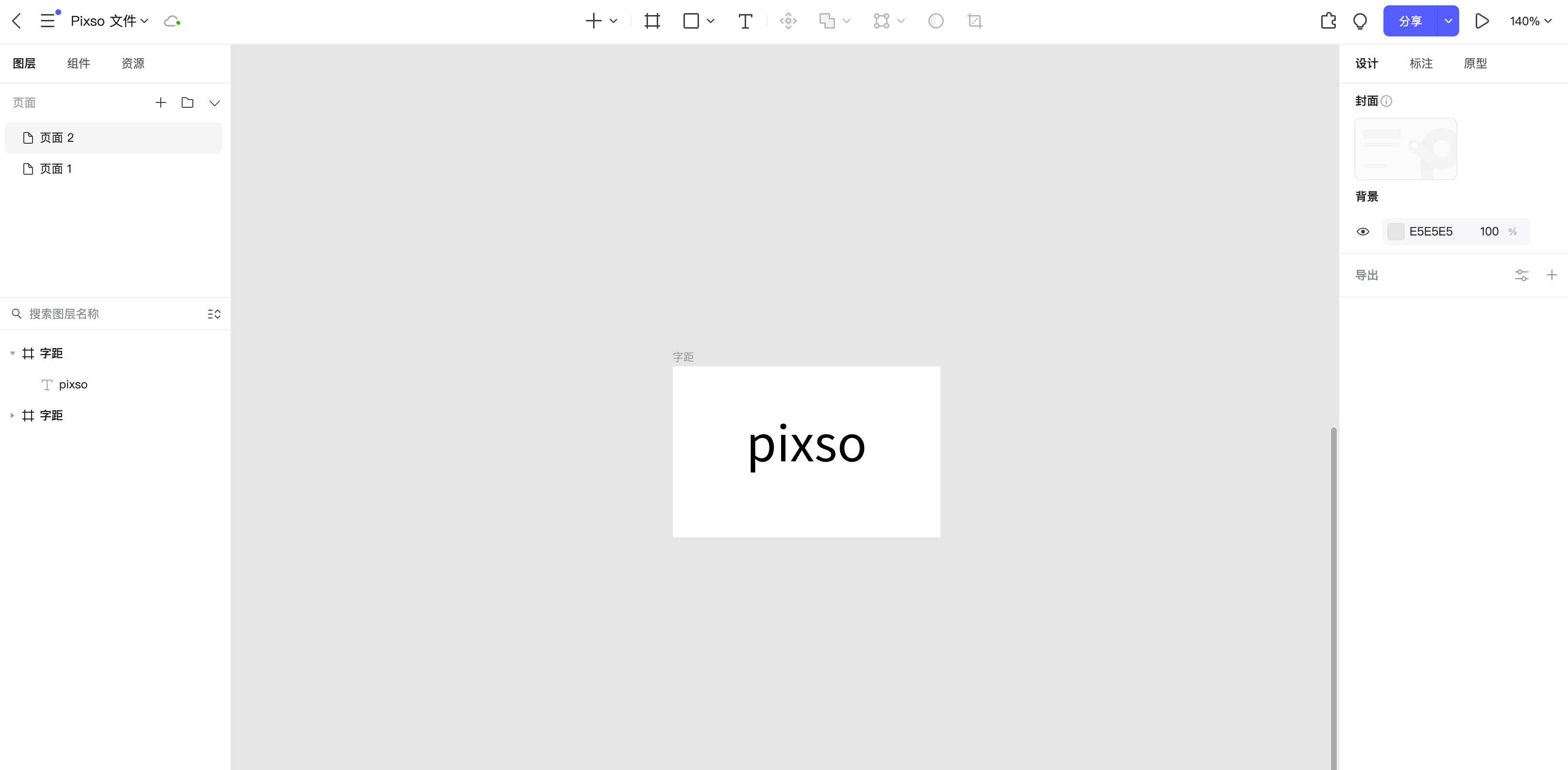
2.2 模糊文字
当你盯着一个词看,会觉得有些奇怪时,很有可能就是存在字间距的问题,可以使用模糊该文字的方法帮你判断,是哪里出现了问题。通过模糊文字的方式,可以帮助我们更多关注文字的形状和颜色,而不是文字本身。
比如说将在白色的背景上的黑色字体进行模糊,如果文字的一部分显得很暗,那可能就是因为那里的字符之间的距离太小了。反之, 如果文字的任何部分看起来都更亮,那么它们的字符间就有更多空间。
如下图所示,模糊文字可以借助字体软件Pixso来完成。点击上方注册按钮,直接免费使用字体软件Pixso。
首先在Pixso编辑器页面新建一个画板快捷键【F】,然后使用文字工具快捷键【T】输入文字“pixso”,最后选择该文字使用快捷键【Cmd + Option + M】将该文字变为一个组件并在右侧属性面板设置效果为“高斯模糊”的数值。
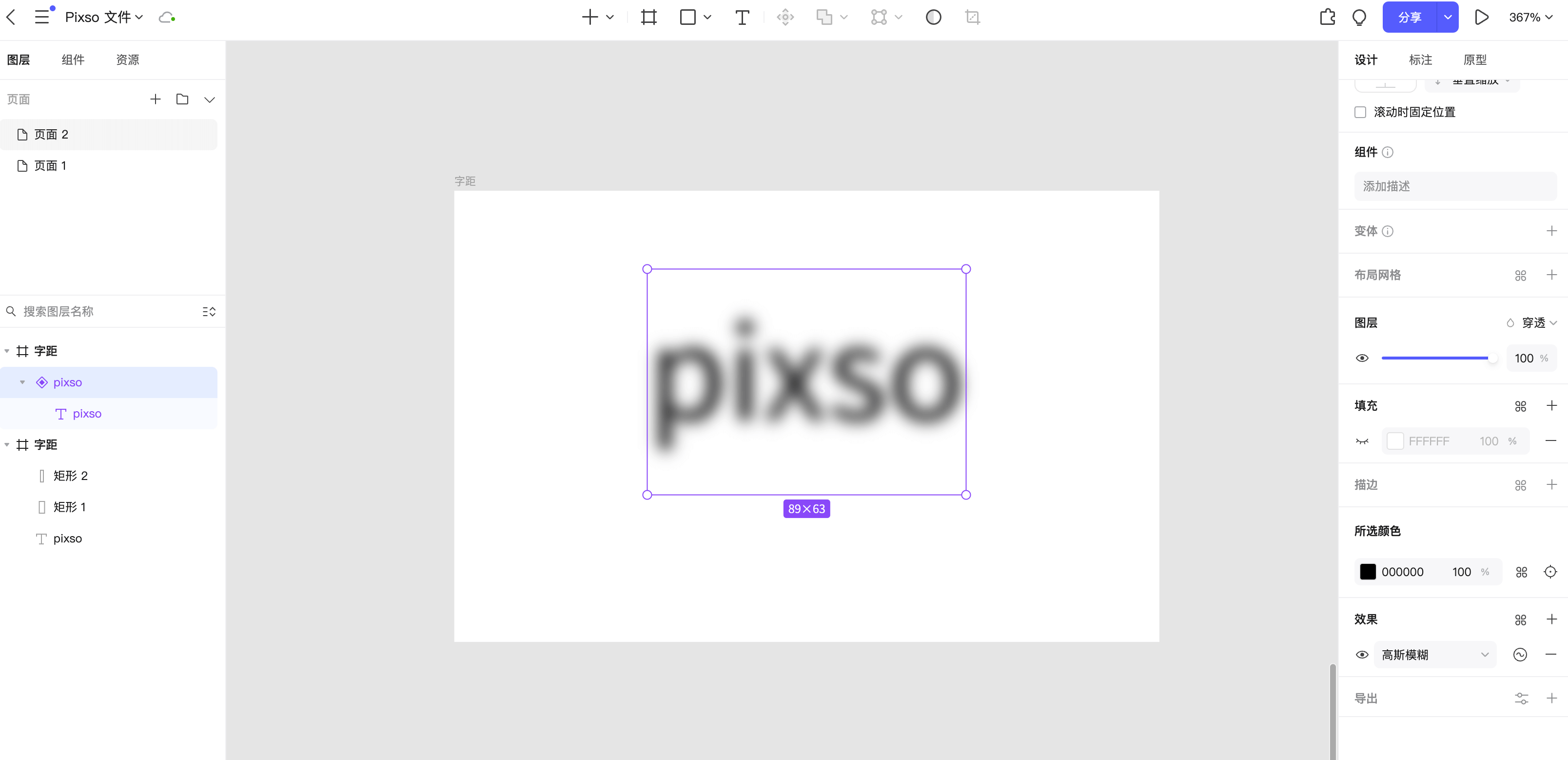
2.3 倒置文字
还有一种判断字间距是否合适的办法,就是将文字进行倒置。这在Pixso设计工具中,可以通过旋转文字角度或者使用快捷键【shift+V】将文字垂直翻转来实现。倒置的文字,可以扰乱我们的视野,促使我们更慢地阅读与识别文字,而更快地将它们看成形状。

字体软件Pixso,大量字体免费用
通过以上介绍,Pixso设计师相信大家知道什么是字间距调整以及如何做到这一点。正如本文所要强调的,每个字符和字母都有其独特的,这也使得每种字体都是如此独一无二!因此,当我们进行字间距调整时,必须要通过不断地练习尝试才能获得更好的视觉展现效果,而且设计时还需要考虑不同的字体以及颜色。
这里也推荐大家使用字体软件Pixso进行尝试练习,Pixso基于云端浏览器运行,无需安装下载Pixso软件客户端即可使用,非常简单方便。此外,Pixso是专为设计师而生,功能强大,可进行一体化的UI/UX设计,在交互设计与视觉设计方面都拥有出色的能力,在线协作设计更是为我们的实际工作的团队协作提供了巨大的便利。
值得一提的是,Pixso为了更好地进行视觉设计方面,提供插件库功能,汇集了多色矢量网格、斜切、图片取色、旋转复制、大厂色板、字体替换、智能填充、lconPark、Pexels、Isometric、Content Buddy、Super Tidy等众多宝藏插件,让设计效率成倍提升,更让我们在视觉设计时更加方便易用。
好了,关于字距调整的设计今天就分享到这里,希望对大家有所帮助。点击上方注册按钮,直接免费使用字体软件Pixso。